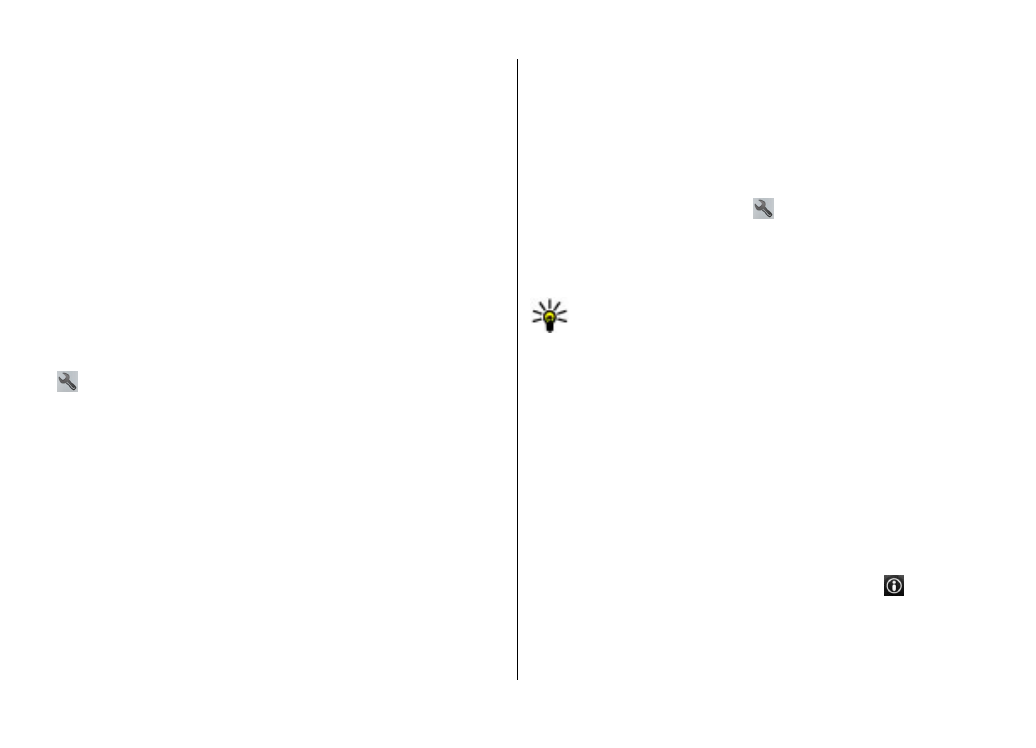
Útvonaltervezés
Tervezzük meg és hozzuk létre útvonalunkat, majd tekintsük
meg a térképen, mielőtt útnak indulunk.
Válasszuk a
Menü
>
Térképek
lehetőséget.
Útvonal létrehozása
1. Térkép nézetben érintsünk meg egy helyet. Egy adott cím
vagy hely kereséséhez válasszuk a
Keresés
lehetőséget.
2. Érintsük meg a hely információs területét ( ).
3. Válasszuk a
Útvonalhoz adás
lehetőséget.
Térképek
© 2011 Nokia. Minden jog fenntartva.
76
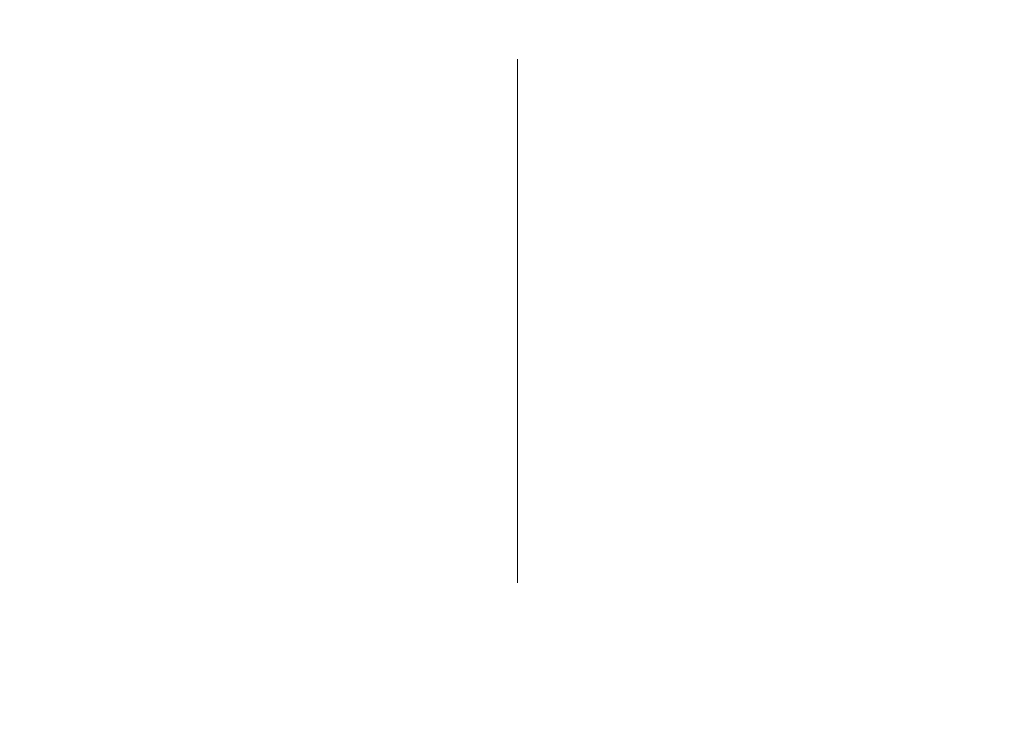
4. Új útvonalpont hozzáadásához válasszuk az
Új
útvonalpont hozzáad.
lehetőséget, majd a megfelelő
opciót.
Útvonalpontok sorrendjének módosítása
1. Válasszunk ki egy útvonalpontot.
2. Válasszuk a
Áthelyezés
lehetőséget.
3. Érintsük meg azt a helyet, ahova az útvonalpontot
helyezni szeretnénk.
Útvonalpont helyének szerkesztése — Érintsük meg az
útvonalpontot, válasszuk a
Szerkesztés
lehetőséget, majd a
megfelelő opciót.
Az útvonal megtekintése a térképen — Válasszuk a
Útv.
megj.
lehetőséget.
Navigáció a célállomáshoz — Válasszuk az
Útv. megj.
>
Opciók
>
Vezetés megkezdése
vagy a
Gyaloglás
megkezdése
lehetőséget.
Útvonal beállításainak módosítása
Az útvonal-beállítások befolyásolják a navigációs irányítást
és az útvonal térképen való megjelenítésének módját.
1. Útvonaltervező nézetben nyissuk meg a Beállítások fület.
Ha a navigációs nézetről szeretnénk az útvonaltervező
nézetre váltani, válasszuk az
Opciók
>
Útv.pontok
vagy
Útvonalpontok listája
lehetőséget.
2. A közlekedés módját állítsuk az
Autóval
és
Gyalog
lehetőségek egyikére. Ha a
Gyalog
módot választjuk, a
rendszer az egyirányú utcákat is normál utcaként kezeli,
és figyelembe veszi autóval elérhetetlen helyeket, például
a parkokon vagy bevásárlóközpontokon átvezető
gyalogutakat is.
3. Válasszuk ki a kívánt lehetőséget.
A gyalogos közlekedési mód kiválasztása — Nyissuk meg
a Beállítások fület, majd válasszuk a
Gyalog
>
Elsődleges
útvonal
>
Utcák
vagy
Egyenes vonal
lehetőséget.
Az
Egyenes vonal
funkció az úttal nem rendelkező
területeken nagyon hasznos, mivel jelzi a gyalogos haladás
irányát is.
A gyorsabb vagy a rövidebb autós útvonal használata —
Nyissuk meg a Beállítások fület, majd válasszuk az
Autóval
>
Útvonalválasztás
>
Gyorsabb útvonal
vagy
Rövidebb
útvonal
lehetőséget.
Az optimalizált autós útvonal használata — Nyissuk meg
a Beállítások fület, majd válasszuk az
Autóval
>
Útvonalválasztás
>
Optimalizált
lehetőséget. Az
optimalizált autós útvonal a legrövidebb és a leggyorsabb
útvonal előnyeit ötvözi.
Azt is megadhatjuk, hogy az útvonalon megengedjük vagy
tiltjuk-e az autópályák, az útdíjas utak vagy a kompok
használatát.
Térképek
© 2011 Nokia. Minden jog fenntartva.
77
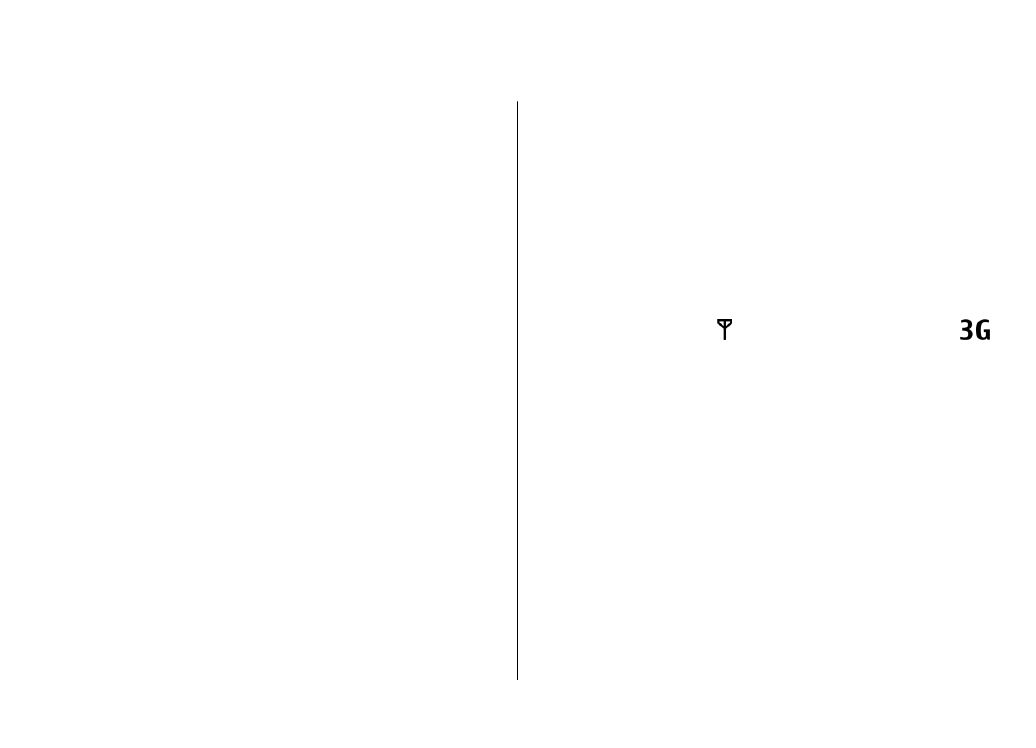
14. Csatlakozás
A készülék több lehetőséget biztosít ahhoz, hogy az
internethez, más kompatibilis készülékhez vagy
számítógéphez csatlakoztathassunk.
Adatkapcsolatok és hozzáférési
pontok
A készülék támogatja a csomagkapcsolt adatátviteli
kapcsolatokat (hálózati szolgáltatás), például a GPRS
használatát a GSM-hálózatban. Amikor a készüléket GSM- és
3G-hálózatokban használjuk, több adatkapcsolat lehet aktív
egyszerre, és a hozzáférési pontok megoszthatják az
adatkapcsolatokat. A 3G-hálózatban az adatkapcsolatok
hanghívás közben aktívak maradnak.
Lehetőség van vezeték nélkül helyi hálózati kapcsolat
használatára is. Egyszerre csak egy vezeték nélküli helyi
hálózati és azon belül egy kapcsolat lehet aktív, de ugyanazt
az internet-hozzáférési pontot több alkalmazás is
használhatja.
Az adatkapcsolat létrehozásához szükség van egy
hozzáférési pontra. Többféle hozzáférési pont definiálható,
például:
● MMS-hozzáférési pont multimédia üzenetek küldéséhez és
fogadásához;
● internet-hozzáférési pont (IAP), amelyen keresztül e-mail
üzeneteket küldhetünk és fogadhatunk, illetve az
internethez kapcsolódhatunk.
Érdeklődjünk a szolgáltatónál arról, hogy a használni kívánt
szolgáltatáshoz milyen típusú hozzáférési pontra van
szükség. A csomagkapcsolt adatátviteli szolgáltatás
rendelkezésre állásával és előfizetésével kapcsolatban
forduljunk a szolgáltatóhoz.
Hálózati beállítások
Válasszuk a
Menü
>
Beállítások
, majd a
Kapcsolatok
>
Hálózat
lehetőséget.
A készülék automatikusan vált a GSM- és az UMTS-hálózat
között. A GSM-hálózatot ikon jelzi. Az UMTS-hálózatot
ikon jelzi.
Válasszunk az alábbiak közül:
●
Hálózatmód
— Válasszuk ki a használni kívánt hálózatot.
Ha a
Kettős mód
beállítást választjuk, a készülék a
hálózati paramétereknek és a mobilszolgáltatók közötti
roamingszerződéseknek megfelelően automatikusan
választja ki a GSM- vagy az UMTS-hálózatot. A barangolás
során felmerülő költségekről a szolgáltatótól kérhetünk
tájékoztatást. Ez az opció csak akkor jelenik meg, ha a
vezeték nélküli hálózat szolgáltatója kezelni tudja azt.
A roamingszerződés két vagy több mobilhálózat
szolgáltatója között létrejövő megállapodás, amely
lehetővé teszi a felhasználók számára, hogy a másik
szolgáltató szolgáltatásait is használják.
●
Operátorválasztás
— Válasszuk az
Automatikus
beállítást, ha azt szeretnénk, hogy a készülék keressen és